Allpool on vaja teha, kui Windows ei pääse kettale
Mõnikord võite Windowsi ootamatult vastu võtta ketta viga. Tavaliselt on selline viga seotud Windows Exploreriga, kuid selle põhjuseks võib olla vale toimingud, pahavara või isegi vigane toiteühendus. Siiski on võimalik seda probleemi lahendada.
Kuidas ma saan Windowsi parandada?
- Kontrollige oma draivi ühendust
- Muutke draivitäht
- Käivita kontrollkett käsurealt
1. Kontrollige oma kettaühendust
Kõigepealt veenduge, et kõik kaablid on teie salvestusseadmete ja arvuti vahel korralikult ühendatud. Kui kasutate väliseid kõvakettasid, siis minge selle kettaga lahti või proovige teistsugust USB-porti.
Seejärel peate arvuti taaskäivitama. Kui see ei tööta, peaksite proovima ühendada oma salvestusseade teiste masinatega.
2. Muutke draivi täht
Mõnikord saate määrata, et Windows ei pääse ketta veale lihtsalt, kui kõvaketta draivitäht muutub mõnikord selle probleemi lahendamiseks.
- Win + X menüü avamiseks vajutage Windows + X.
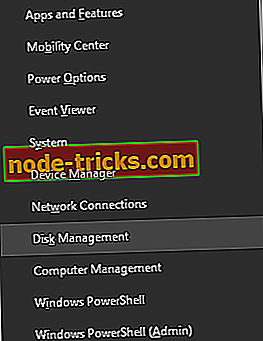
- Klõpsake Disk Management .
- Kettahalduse aknas leiad oma süsteemiga seotud draivide loendi. Valige loendist kõvaketas ja paremklõpsake seda.
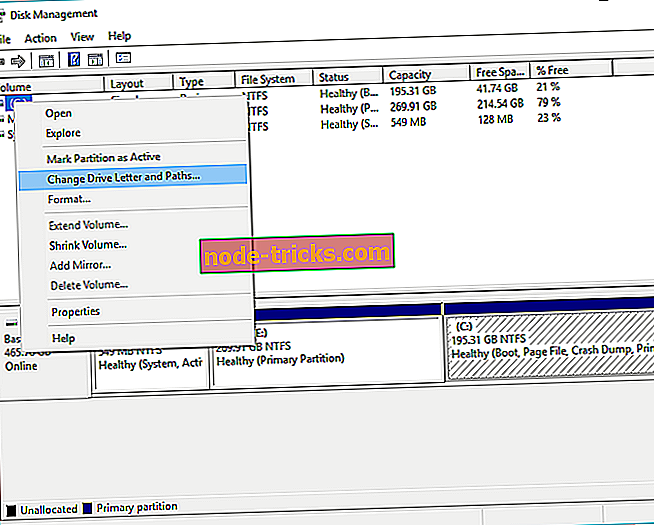
- Klõpsake nupul Muuda draivitäht ja teed.
- Seejärel klõpsa praegu teie draiviga seotud kirjale ja klõpsake nupul Muuda.
- Valige rippmenüüst uus draivitäht ja klõpsake nuppu.
- Kui olete selle lõpetanud, taaskäivitage seade.
3. Käivita kontrollkett käsurealt
Kui teil on ikka veel Windows, mis ei pääse ketta veale, võiksite proovida kasutada chkdsk-skannimist. Kuid pidage meeles, et kui chkdsk üritab vigaseid sektoreid parandada, võivad selle draivi andmed kaduda.
- Klõpsake nupul Start ja klõpsake nuppu Programs and Accessories ( Programmid ja tarvikud), seejärel paremklõpsake käsku Command Prompt ( Käsklus) ja valige Run as administrator .
- Tippige käsureale käsk draivi täht ja vajutage Enter .
- Tippige käsk chkdsk / r ja vajutage Enter (juhul, kui teil palutakse eemaldada ja ajastada chkdsk järgmisel taaskäivitamisel, vajutage Y ja vajutage enter).
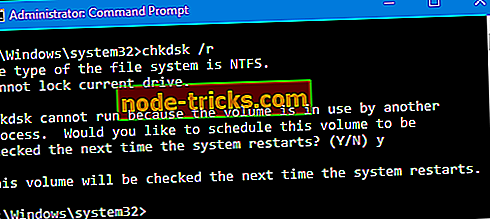
- Taaskäivitage arvuti.
- Sa oled kõik seadistatud.
Vihje
Kui te kardate väärtuslike andmete kaotamist, soovitame varundada andmeid või isegi teha andmete taastamise lahendusi.
Pidage meeles, et järgmised probleemid võivad teie draivi mõjutada, kui see pole kättesaadav:
- Malware eemaldab draivitähe.
- Süsteem ei eralda tähti mõnede spetsiaalsete partitsioonide jaoks, näiteks süsteemi reserveeritud partitsioon.
- Kasutajad eemaldavad ekslikult draivitähe.
Loodame, et teil õnnestus Windowsi parandada, kui te ei pääse ketta veale ühe meie lahenduse abil. Vahepeal andke meile teada, millised probleemid on teie kettaseadmega kokku puutunud.

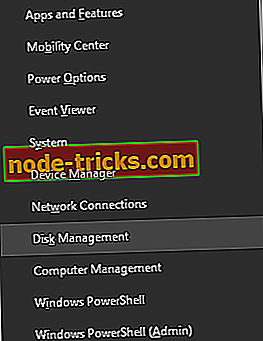
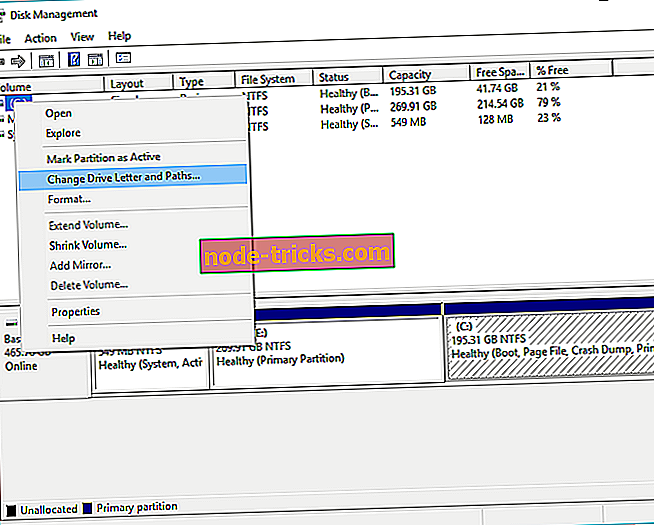
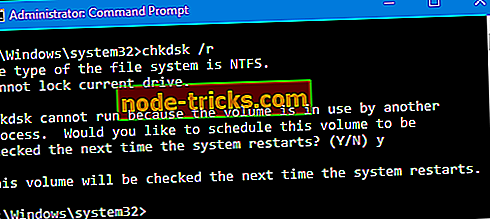
![Luba NumLock käivitamisel Windows 10-s [KUIDAS]](https://node-tricks.com/img/how/507/enable-numlock-startup-windows-10.jpg)






